很多小伙伴对于谷歌这款浏览器是很重视的,因为该浏览器在使用的过程中很安全且智能的,在登录很多重要网站的时候,兼容性以及稳定性是极好的,而其中一些小伙伴想要设置打开谷歌浏览器显示的是自己设置的主页面,那么怎么设置呢,这种情况就需要通过设置打开特定网页功能进行操作,只需要进入到启动设置的页面下进行添加自己需要打开的网页地址就好了,下方是关于如何使用谷歌浏览器设置启动时打开特定网页的具体操作方法,如果你需要的情况下可以看看方法教程,希望对大家有所帮助。

1.点击打开谷歌浏览器,可以看到当前的主页面是谷歌自定的主页面,那么我们点击右侧上方的三个点,然后点击【设置】。

2.即可进入到设置页面中,将左侧的【启动项】选项进行点击。

3.这时,你可以看到在右侧页面上有一个【打开特定网页或一组网页】选项,将该网页进行勾选上,之后点击【添加新网页】。

4.在添加新网页的横线上,将自己需要设置为主页的网页地址复制粘贴进来,点击【添加】按钮即可设置成功。

5.最后,我们将谷歌浏览器关闭重启,那么打开的主页面就是自己添加的百度主页面,如图所示。

以上就是关于如何使用谷歌浏览器设置启动时打开特定网页的具体操作方法,当你想要将自己喜欢的网页设置成为谷歌浏览器的主页的时候,那么就可以通过以上的操作方法进行简单的操作一下就好了,感兴趣的小伙伴可以操作试试。
 win10控制面板在哪里卸载软件详情
win10控制面板在哪里卸载软件详情
win10控制面板在哪里卸载软件呢?很多小伙伴发现卸载很麻烦还......
阅读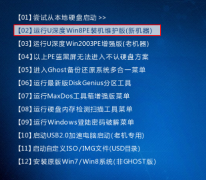 win10修复引导失败
win10修复引导失败
最近有小伙伴说win10修复引导失败了是什么情况?今天小编带来......
阅读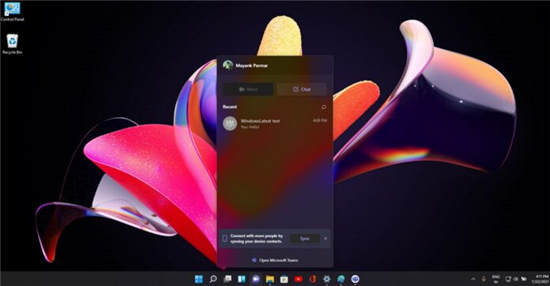 在Windows11中使用 Microsoft Teams 集成
在Windows11中使用 Microsoft Teams 集成
通过将 Microsoft Teams 会议添加到 Windows 11 的任务栏,微软使 Mic......
阅读 哈利波特魔法觉醒万圣节愤怒表情怎么获
哈利波特魔法觉醒万圣节愤怒表情怎么获
哈利波特魔法觉醒万圣节愤怒表情怎么获得?相信很多玩家都知......
阅读 Excel一组数据统一除以一个固定数值的方
Excel一组数据统一除以一个固定数值的方
Excel表格是一款非常好用的数据处理软件,很多小伙伴,特别是......
阅读 抖音小昭特效视频制作方
抖音小昭特效视频制作方 支付宝微信3月1日新规是什
支付宝微信3月1日新规是什 群联预计 NAND 闪存短缺将
群联预计 NAND 闪存短缺将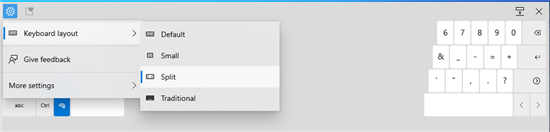 微软发布Windows 10 Insider
微软发布Windows 10 Insider  微软可以将现代视差效果
微软可以将现代视差效果 三星 Galaxy Watch 5 系列可能
三星 Galaxy Watch 5 系列可能 一起来捉妖牛轧糖基因配
一起来捉妖牛轧糖基因配 需要了解的网银用户安全
需要了解的网银用户安全 一念逍遥铁蛋的小心思奇
一念逍遥铁蛋的小心思奇 Switch异形隔离金手指代码
Switch异形隔离金手指代码 艾尔登法环碎星将军打法
艾尔登法环碎星将军打法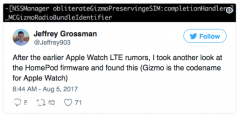 开发者在HomePod固件挖到料
开发者在HomePod固件挖到料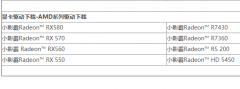 小影霸amd显卡驱动安装教
小影霸amd显卡驱动安装教 最快的五款浏览器
最快的五款浏览器 打印机脱机状态介绍
打印机脱机状态介绍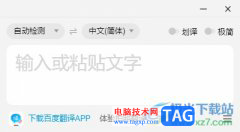 百度翻译取消窗口置顶的
百度翻译取消窗口置顶的 pr软件新建序列并设置参数
pr软件新建序列并设置参数 WPS Word设置页面横向、纵向
WPS Word设置页面横向、纵向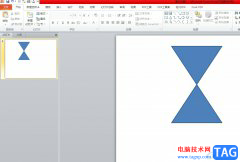 ppt让图形围绕一点旋转的
ppt让图形围绕一点旋转的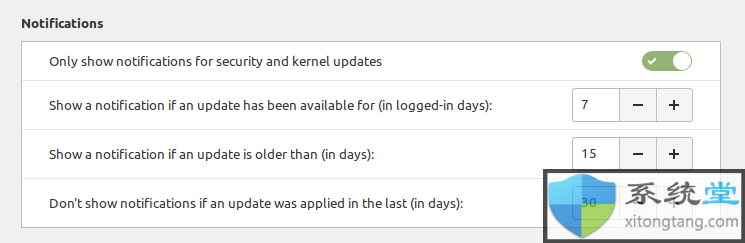 Linux Mint 20.2“Uma”中的新
Linux Mint 20.2“Uma”中的新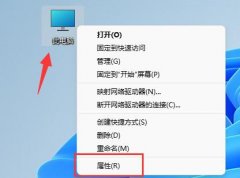 win11字体模糊不清解决方法
win11字体模糊不清解决方法 腾达无线路由器怎么设置
腾达无线路由器怎么设置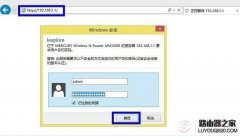 水星路由器怎么设置限速
水星路由器怎么设置限速
还不知道EditPlus是怎么修改文件打开方式的吗?其实很简单,下面小编就为大家带来了EditPlus修改文件打开方式的方法,有需要的朋友不要错过哦。...
次阅读

blender2.9不用套索怎么绑定骨骼?下面是小编介绍blender骨骼绑定技巧,有需要的小伙伴一起来下文看看吧,希望可以帮助到大家!...
次阅读

我们在photoshop软件的时候,为了方便操作,我们经常会使用到各种快捷键,那么取消选区快捷键是什么呢?下面小编就大家带来了photoshop取消选区快捷键介绍,感兴趣的朋友可以来看看哦。...
次阅读

一些网友表示还不太清楚Win10怎么查看声卡ID的相关操作,而本节就介绍了Win10查看电脑的声卡型号的方法,还不了解的朋友就跟着小编学习一下吧,希望对你们有所帮助。...
次阅读

华硕A480UR是一款搭载intel酷睿第七代处理器14寸的商务笔记本。预装的是win10系统,但是还是有不少的用户喜欢win7系统,由于该笔记本采用的第七代酷睿CPU,在安装WIN7过程中USB设备不能使用,需...
次阅读
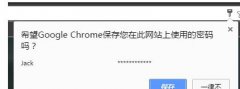
最近有的网友入手谷歌浏览器(Google Chrome)时,表示自己使用了自动保存密码还提示密码出错,怎么办呢?这里小编向大家提供了谷歌浏览器(Google Chrome)使用了自动保存密码还提示密码出错的处理...
次阅读
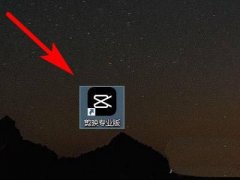
剪映windows版怎么导入音频的呢?还有不了解的朋友,下面跟随小编一起看一下剪映添加音频的教程介绍吧,感兴趣的小伙伴赶紧过来看看吧!...
次阅读
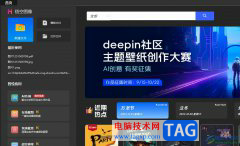
悟空图像是一款专业的图像处理软件,可以用来完成图像创意设计、图片编辑处理、后期特效调整和海报制作等,满足了用户的编辑需求,而且它有着很强大的功能,例如有着涂鸦、合成、特效...
次阅读

在使用win7系统的过程中出现了系统卡顿无法正常使用,在任务管理器中进行检查显示后台进程很多的话,可以通过在任务管理器中关闭掉不必要的进程,或者是重启电脑等等操作。也可以使用...
次阅读
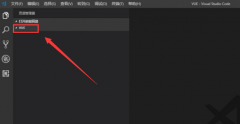
或许有的朋友还不太清楚vscode怎么运行vue文件?那么还不太清楚的朋友就赶快来看看小编带来的vscode运行vue文件的方法吧,希望通过这篇文章的学习,可以帮助到大家。...
次阅读
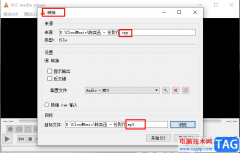
很多小伙伴都喜欢使用vlc播放器,因为vlc中的功能十分的丰富,并且支持多种格式的视频以及音频文件,我们可以在vlc播放器中观看各种自己喜欢的影音文件。除此之外,我们还可以在vlc中对视...
次阅读
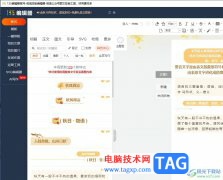
135编辑器是一款在线图文排版工具,它打破了传统的排版模式,而且拥有着许多素材功用户使用,是许多用户不可缺少的微信公众号排版工具,当用户在使用135编辑器软件时,有时需要重复运用...
次阅读
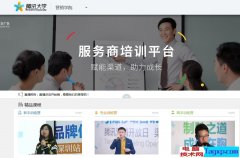
腾讯精品课简介 腾讯精品课是腾讯推出的视频点播为主的在线课程学习平台,包括升学考试、职业考试、外语留学、IT互联网、求职创业和生活文化六大分类,为应试者、职场人等有自...
次阅读

PS的全称是AdobePhotoshop,这是一款非常受欢迎的图片后期处理软件,其中的各种工具非常强大且专业,所以很多小伙伴在需要编辑和创作图片时都会首先使用该软件。在AdobePhotoshop中有一个“多边...
次阅读
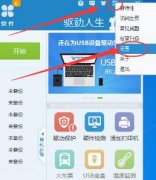
驱动人生怎么关闭开机自启动呢?最近有很多朋友在咨询小编这个问题,那么针对这个问题,小编今天就为大家带来了驱动人生关闭开机自启动的两种方法哦,希望可以帮助到大家。...
次阅读